Cara Ekspor Chat WhatsApp: Panduan Lengkap untuk Menyimpan Percakapan Penting - Kapanlagi
Aplikasi
Cara Ekspor Chat WhatsApp: Panduan Lengkap untuk Menyimpan Percakapan Penting - Kapanlagi


Kapanlagi.com - WhatsApp telah menjadi salah satu aplikasi pesan instan terpopuler di dunia dengan lebih dari 2 miliar pengguna aktif bulanan. Sebagai platform komunikasi utama bagi banyak orang, WhatsApp menyimpan banyak percakapan dan informasi penting. Oleh karena itu, mengetahui cara mengekspor chat WhatsApp menjadi sangat penting untuk menyimpan data penting atau memindahkannya ke perangkat baru. Artikel ini akan membahas secara mendalam tentang cara ekspor chat WhatsApp, manfaatnya, serta tips dan trik terkait.
1. Pengertian Ekspor Chat WhatsApp
Halaman awal saat aplikasi WhatsApp dibuka (credit: unsplash)
Ekspor chat WhatsApp adalah proses mengunduh dan menyimpan riwayat percakapan WhatsApp ke dalam format file yang dapat dibaca di luar aplikasi. Fitur ini memungkinkan pengguna untuk membuat salinan cadangan percakapan mereka, yang dapat digunakan untuk berbagai keperluan seperti arsip, bukti, atau pemindahan data ke perangkat baru.
Ketika Anda mengekspor chat WhatsApp, data yang disimpan biasanya mencakup:
- Teks percakapan
- Stiker dan emoji
- Tautan yang dibagikan
- Informasi waktu dan tanggal pesan
- Nama kontak atau nama grup
Tergantung pada pilihan saat mengekspor, Anda juga dapat menyertakan file media seperti foto, video, dan dokumen yang dibagikan dalam percakapan tersebut.
2. Manfaat Mengekspor Chat WhatsApp
Ada beberapa alasan mengapa seseorang mungkin ingin mengekspor chat WhatsApp:
- Backup Data: Membuat salinan cadangan percakapan penting untuk menghindari kehilangan data jika terjadi masalah pada perangkat atau aplikasi.
- Perpindahan Perangkat: Memudahkan proses pemindahan riwayat chat ke perangkat baru, terutama saat beralih antara sistem operasi yang berbeda (misalnya dari Android ke iOS).
- Arsip Digital: Menyimpan percakapan penting dalam format yang mudah diakses dan dibaca di luar aplikasi WhatsApp.
- Bukti Legal: Dalam beberapa kasus, ekspor chat dapat digunakan sebagai bukti dalam urusan hukum atau bisnis.
- Analisis Data: Untuk keperluan penelitian atau analisis, ekspor chat memungkinkan pengolahan data percakapan secara lebih mendalam.
3. Cara Ekspor Chat WhatsApp di Android

Halaman awal saat aplikasi WhatsApp dibuka (credit: unsplash)
Berikut adalah langkah-langkah detail untuk mengekspor chat WhatsApp di perangkat Android:
- Buka aplikasi WhatsApp di perangkat Android Anda.
- Pilih percakapan yang ingin Anda ekspor.
- Ketuk ikon tiga titik di pojok kanan atas layar untuk membuka menu opsi.
- Pilih “Lainnya†dari menu dropdown.
- Ketuk opsi “Ekspor chatâ€.
- Pilih apakah Anda ingin menyertakan media (foto, video, dll.) atau hanya teks. Perlu diingat bahwa menyertakan media akan menghasilkan file yang lebih besar.
- Pilih metode berbagi yang Anda inginkan (misalnya email, Google Drive, atau aplikasi penyimpanan cloud lainnya).
- Ikuti petunjuk untuk menyelesaikan proses ekspor.
Setelah proses selesai, Anda akan memiliki file .txt yang berisi riwayat chat, dan folder terpisah berisi media jika Anda memilih untuk menyertakannya.
4. Cara Ekspor Chat WhatsApp di iPhone
Untuk pengguna iPhone, langkah-langkah ekspor chat WhatsApp sedikit berbeda:
- Buka aplikasi WhatsApp di iPhone Anda.
- Pilih percakapan yang ingin Anda ekspor.
- Ketuk nama kontak atau nama grup di bagian atas layar.
- Gulir ke bawah dan pilih “Ekspor Chatâ€.
- Pilih apakah Anda ingin menyertakan media atau tidak.
- Pilih metode berbagi yang Anda inginkan (misalnya Mail, iCloud Drive, atau aplikasi pihak ketiga lainnya).
- Ikuti petunjuk untuk menyelesaikan proses ekspor.
Pada iPhone, file ekspor akan dalam format .zip yang berisi file .txt untuk chat dan folder media jika disertakan.
5. Tips Penting Saat Mengekspor Chat WhatsApp
Berikut beberapa tips yang perlu diperhatikan saat mengekspor chat WhatsApp:
- Batasan Ukuran: WhatsApp membatasi jumlah pesan yang dapat diekspor. Tanpa media, Anda dapat mengekspor hingga 40.000 pesan. Dengan media, batasnya adalah sekitar 10.000 pesan terbaru.
- Privasi: Pastikan Anda memiliki izin dari pihak lain dalam percakapan sebelum mengekspor dan membagikan chat grup atau pribadi.
- Keamanan Data: Simpan file ekspor di tempat yang aman karena berisi informasi pribadi.
- Reguler Backup: Lakukan ekspor chat secara berkala untuk data-data penting untuk menghindari kehilangan informasi.
- Verifikasi Hasil Ekspor: Selalu periksa file hasil ekspor untuk memastikan semua data yang diinginkan telah tersimpan dengan benar.
6. Perbedaan Ekspor Chat dan Backup WhatsApp
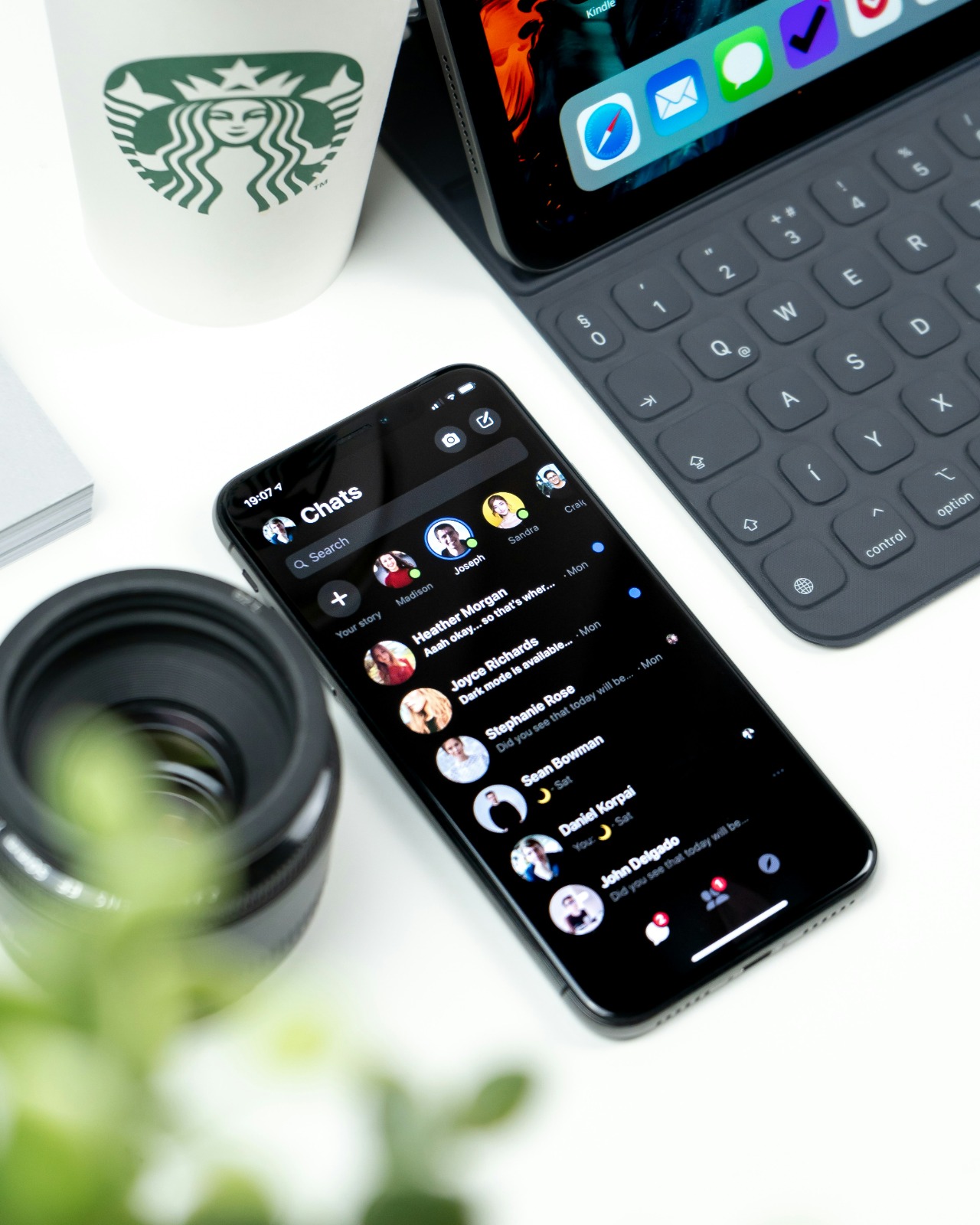
Tampilan kotak masuk WhatsApp (credit: unsplash)
Meskipun keduanya bertujuan untuk menyimpan data, ekspor chat dan backup WhatsApp memiliki beberapa perbedaan penting:
| Aspek | Ekspor Chat | Backup WhatsApp |
|---|---|---|
| Tujuan | Menyimpan percakapan spesifik | Mencadangkan seluruh data WhatsApp |
| Format | File .txt atau .zip yang dapat dibaca | Format terenkripsi khusus WhatsApp |
| Aksesibilitas | Dapat dibuka di luar aplikasi WhatsApp | Hanya dapat diakses melalui proses restore di WhatsApp |
| Frekuensi | Dilakukan manual sesuai kebutuhan | Dapat diatur otomatis (harian, mingguan, bulanan) |
| Penyimpanan | Fleksibel (email, cloud storage, dll.) | Google Drive (Android) atau iCloud (iOS) |
7. Cara Memulihkan Chat dari File Ekspor
Memulihkan chat dari file ekspor tidak semudah memulihkan dari backup WhatsApp. Namun, Anda masih dapat mengakses informasi yang telah diekspor dengan cara berikut:
- Membuka File Teks: File .txt hasil ekspor dapat dibuka dengan aplikasi pembaca teks standar di perangkat Anda.
- Mengimpor ke Aplikasi Lain: Beberapa aplikasi manajemen catatan atau database memungkinkan Anda untuk mengimpor file teks untuk pengelolaan yang lebih baik.
- Pencarian Konten: Gunakan fitur pencarian di aplikasi pembaca teks untuk menemukan informasi spesifik dalam file ekspor.
- Konversi Format: Jika diperlukan, Anda dapat menggunakan alat konversi online untuk mengubah format file menjadi lebih mudah dibaca atau diolah.
Perlu diingat bahwa memulihkan chat dari file ekspor ke dalam aplikasi WhatsApp secara langsung tidak dimungkinkan. File ekspor dimaksudkan untuk dibaca di luar aplikasi WhatsApp.
8. Keamanan dan Privasi dalam Ekspor Chat WhatsApp
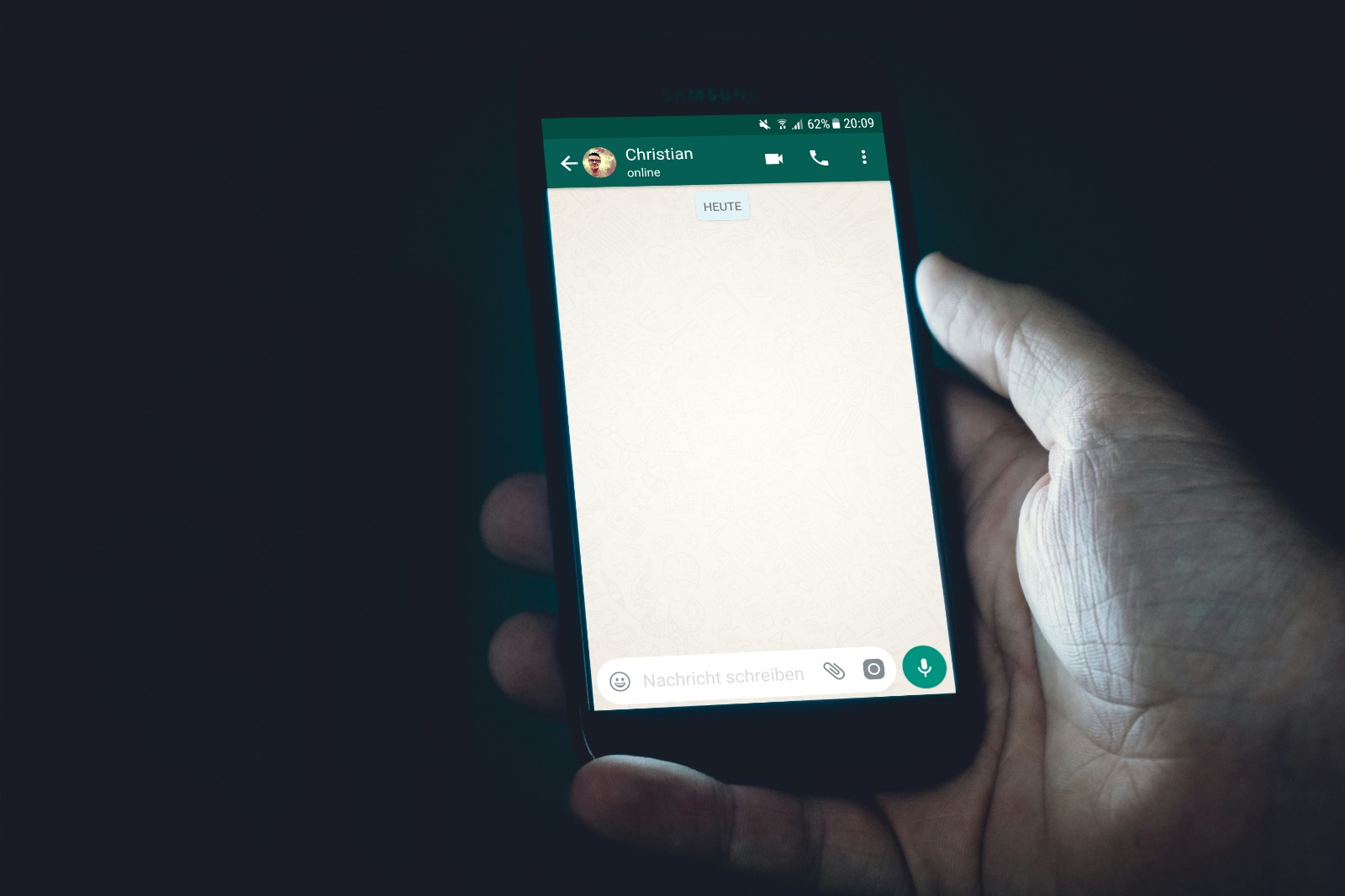
Tampilan chat WhatsApp (credit: unsplash)
Keamanan dan privasi adalah aspek penting yang perlu diperhatikan saat mengekspor chat WhatsApp:
- Penyimpanan Aman: Simpan file hasil ekspor di lokasi yang aman dan terlindungi, terutama jika berisi informasi sensitif.
- Enkripsi Tambahan: Pertimbangkan untuk mengenkripsi file ekspor sebelum menyimpannya di cloud atau membagikannya.
- Izin Pihak Terkait: Pastikan Anda memiliki persetujuan dari semua pihak yang terlibat dalam percakapan sebelum mengekspor dan membagikan chat grup.
- Penghapusan yang Aman: Jika Anda tidak lagi memerlukan file ekspor, pastikan untuk menghapusnya secara permanen dari perangkat dan penyimpanan cloud Anda.
- Kebijakan Privasi Layanan Pihak Ketiga: Jika menggunakan layanan cloud untuk menyimpan file ekspor, pahami kebijakan privasi mereka terkait penyimpanan dan akses data.
9. Alternatif untuk Ekspor Chat WhatsApp
Selain fitur ekspor bawaan WhatsApp, ada beberapa alternatif yang dapat dipertimbangkan untuk menyimpan atau memindahkan data chat:
- Backup WhatsApp: Menggunakan fitur backup bawaan WhatsApp ke Google Drive (Android) atau iCloud (iOS) untuk mencadangkan seluruh data aplikasi.
- Aplikasi Pihak Ketiga: Beberapa aplikasi pihak ketiga menawarkan fitur backup dan ekspor yang lebih canggih, namun perlu berhati-hati terhadap risiko keamanan.
- Screenshot: Untuk percakapan pendek atau bagian penting, mengambil screenshot bisa menjadi solusi cepat.
- Print to PDF: Beberapa perangkat memungkinkan Anda untuk “mencetak†layar ke file PDF, yang bisa digunakan untuk menyimpan percakapan panjang.
- WhatsApp Web: Menggunakan WhatsApp Web di komputer dan menyalin-tempel percakapan ke dokumen terpisah.
10. Troubleshooting Masalah Umum dalam Ekspor Chat WhatsApp
Berikut beberapa masalah umum yang mungkin Anda temui saat mengekspor chat WhatsApp beserta solusinya:
- File Ekspor Terlalu Besar:
- Solusi: Coba ekspor tanpa media atau batasi rentang waktu percakapan yang diekspor.
- Ekspor Gagal atau Terhenti:
- Solusi: Pastikan koneksi internet stabil dan ada cukup ruang penyimpanan di perangkat. Coba restart aplikasi atau perangkat.
- Media Tidak Termasuk dalam Ekspor:
- Solusi: Periksa apakah Anda memilih opsi “Include Media†saat mengekspor. Pastikan media tersebut masih tersimpan di perangkat.
- File Ekspor Tidak Dapat Dibuka:
- Solusi: Pastikan Anda memiliki aplikasi yang sesuai untuk membuka file .txt atau .zip. Coba buka file di perangkat atau aplikasi berbeda.
- Opsi Ekspor Tidak Muncul:
- Solusi: Pastikan aplikasi WhatsApp Anda sudah diperbarui ke versi terbaru. Jika masalah berlanjut, coba hapus cache aplikasi atau reinstall WhatsApp.
11. Perkembangan Fitur Ekspor Chat WhatsApp

Seseorang sedang menggunakan chat WhatsApp (credit: unsplash)
WhatsApp terus mengembangkan fitur-fiturnya, termasuk kemampuan ekspor chat. Beberapa perkembangan terbaru dan yang mungkin akan datang meliputi:
- Peningkatan Kapasitas Ekspor: WhatsApp mungkin akan meningkatkan batas jumlah pesan yang dapat diekspor dalam satu waktu.
- Integrasi Cloud yang Lebih Baik: Kemungkinan adanya opsi untuk langsung mengekspor dan menyimpan chat ke layanan cloud populer dengan enkripsi end-to-end.
- Format Ekspor yang Lebih Fleksibel: Penambahan opsi format ekspor seperti PDF atau format yang lebih mudah dibaca.
- Fitur Pencarian Lanjutan: Kemampuan untuk mencari dan mengekspor chat berdasarkan kata kunci atau rentang tanggal tertentu.
- Ekspor Selektif: Opsi untuk memilih pesan atau media spesifik yang ingin diekspor dari sebuah percakapan.
Penting untuk selalu memperbarui aplikasi WhatsApp Anda ke versi terbaru untuk mendapatkan fitur-fitur terbaru dan perbaikan keamanan.
12. FAQ Seputar Ekspor Chat WhatsApp
1. Apakah saya bisa mengekspor chat WhatsApp langsung ke PDF?
Saat ini, WhatsApp tidak menyediakan opsi untuk mengekspor chat langsung ke format PDF. Namun, Anda dapat mengonversi file .txt hasil ekspor ke PDF menggunakan aplikasi atau layanan konversi online.
2. Bisakah saya mengekspor chat dari WhatsApp Web?
Fitur ekspor chat tidak tersedia di WhatsApp Web. Anda perlu menggunakan aplikasi WhatsApp di smartphone untuk melakukan ekspor chat.
3. Apakah ekspor chat mempengaruhi enkripsi end-to-end WhatsApp?
Tidak. Ekspor chat tidak mempengaruhi enkripsi end-to-end WhatsApp. Namun, setelah diekspor, keamanan file tersebut menjadi tanggung jawab Anda.
4. Berapa lama waktu yang dibutuhkan untuk mengekspor chat?
Waktu ekspor tergantung pada ukuran chat dan jumlah media yang disertakan. Bisa berkisar dari beberapa detik hingga beberapa menit untuk chat yang sangat panjang.
5. Apakah pesan yang sudah dihapus akan termasuk dalam ekspor chat?
Tidak. Pesan yang sudah dihapus dari percakapan tidak akan termasuk dalam file ekspor chat.
13. Kesimpulan

Logo WhatsApp (credit: unsplash)
Mengekspor chat WhatsApp adalah fitur yang sangat berguna untuk menyimpan dan mengamankan percakapan penting. Dengan mengikuti langkah-langkah yang telah diuraikan dalam artikel ini, Anda dapat dengan mudah mengekspor chat WhatsApp baik di perangkat Android maupun iPhone. Penting untuk selalu memperhatikan aspek keamanan dan privasi saat mengelola data hasil ekspor.
Seiring dengan perkembangan teknologi, WhatsApp terus meningkatkan fitur-fiturnya, termasuk kemampuan ekspor chat. Oleh karena itu, selalu perbarui aplikasi WhatsApp Anda dan ikuti perkembangan terbaru untuk mendapatkan manfaat maksimal dari fitur ini.
Dengan memahami cara ekspor chat WhatsApp, Anda dapat lebih efektif dalam mengelola informasi penting dan memastikan data berharga Anda tetap aman dan dapat diakses kapan pun diperlukan.
Temukan ulasan menarik dan bermanfaat lainnya di kapanlagi.com. Kalau bukan sekarang, KapanLagi?
